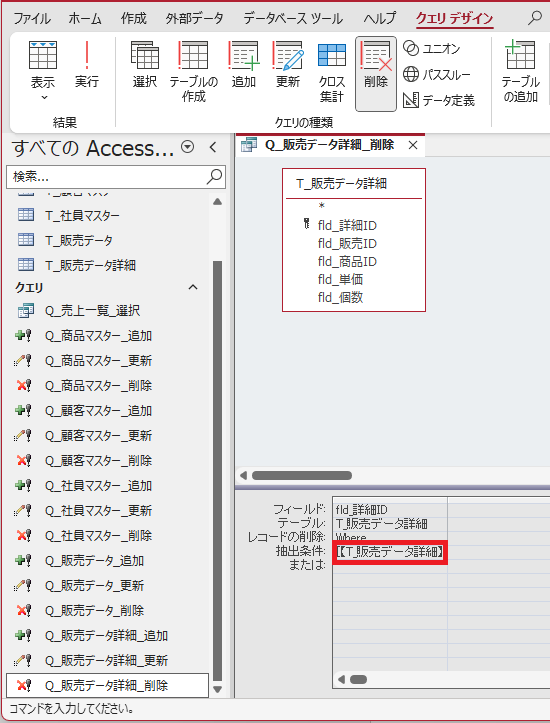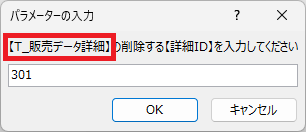目次
CHAPTER 1 アプリの概要
- 1-1 Accessとは
- 1-2 Accessの操作体系
- 1-3 3段階のアプリ
- 1-4 3つのアプリの仕様の違い
CHAPTER 2 テーブルの作成
- 2-1 テーブルの基礎
- 2-2 テーブルの性質
- 2-3 テーブルの作成
- 2-4 リレーションシップ
CHAPTER 3 クエリの作成
- 3-1 クエリの基礎
- 3-2 単一テーブルからの選択クエリ
- 3-3 複数テーブルからの選択クエリ
- 3-4 追加クエリ
- 3-5 更新クエリ
- 3-6 削除クエリ
CHAPTER 4 レポートの作成とレベル1アプリの完成
- 4-1 レポートの基礎
- 4-2 「売上明細書」レポート
- 4-3 「売上一覧票」レポート
- 4-4 レベル1アプリの完成
CHAPTER 5 フォームの作成
- 5-1 レベル2アプリへの変更点
- 5-2 フォームの基礎
- 5-3 メインメニューを表示するフォーム
- 5-4 マスターテーブルを閲覧するフォーム
- 5-5 マスターテーブルを操作するフォーム
- 5-6 トランザクションテーブルを閲覧/操作するフォーム
- 5-7 レポートを操作するフォーム
CHAPTER 6 マクロの実装とレベル2アプリの完成
- 6-1 マクロの基礎
- 6-2 メニューの機能
- 6-3 マスターテーブルに関する機能
- 6-4 トランザクションテーブルに関する機能
- 6-5 レポート出力の機能
- 6-6 レベル2アプリの完成
CHAPTER 7 VBAとSQLの連携
- 7-1 レベル3アプリへの変更点
- 7-2 VBAの基礎
- 7-3 VBA内でSQLを使うための知識
- 7-4 VBA&SQLでのデータ操作
CHAPTER 8 VBAの実装とレベル3アプリの完成
- 8-1 オブジェクトの変更
- 8-2 ログイン/メニュー機能
- 8-3 トランザクションテーブルに関する機能
- 8-4 レポート出力の機能
- 8-5 マスターテーブルに関する機能
- 8-6 レコードをコピーする機能
- 8-7 レベル3アプリの完成
Appendix アプリの完成度を高めるテクニック
- A-1 画像を使った見栄えの向上
- A-2 販売データ一覧の並び替え
- A-3 リストボックスの数値の文字揃え
- A-4 ユーザーの利便性の向上